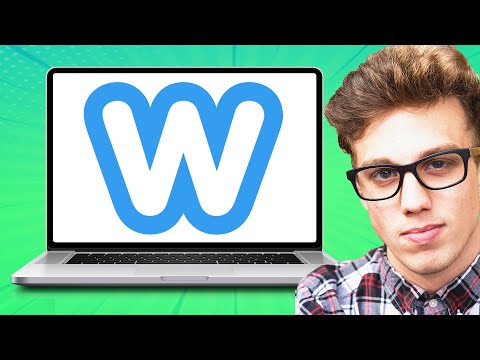Slack simplifică administratorii echipei să elimine membrii de pe canalele la care nu mai au nevoie de acces. Cel mai rapid mod de a face acest lucru este să tastați „/ eliminați [numele de utilizator]” în caseta de mesaj a canalului de pe orice versiune (desktop, mobil sau web) a aplicației Slack. Utilizatorii de desktop au, de asemenea, opțiunea de a da clic pe numele unui membru din lista de membri, apoi de a da clic pe „Elimină din # [canal]”.
Pași
Metoda 1 din 2: Utilizarea aplicației Desktop

Pasul 1. Deschideți Slack
Pentru a elimina pe cineva dintr-un canal Slack, trebuie să fiți administrator de echipă sau proprietar. Deschideți aplicația Slack de pe computer (sau faceți clic pe „Conectare” la Slack.com pentru a începe.
- Dacă canalul este public, persoana pe care o eliminați va putea în continuare să vadă istoricul canalului și fișierele arhivate. De asemenea, se pot alătura canalului dacă doresc.
- Dacă canalul este privat, persoana respectivă nu va putea vizualiza fișierele sau istoricul canalului decât dacă sunt adăugate înapoi la canal.

Pasul 2. Conectați-vă la echipa dvs
Dacă nu sunteți deja conectat la echipa dvs., introduceți numele echipei și acreditările de utilizator când vi se solicită. Vei ajunge la canalul implicit al echipei tale, de obicei #general.
Rețineți că nu puteți elimina un membru al echipei din #general (sau alte canale implicite ale echipei)

Pasul 3. Alăturați-vă canalului
Faceți clic pe numele canalului (de exemplu, „#canal”) din coloana din stânga pentru a vă alătura.
Pasul 4. Faceți clic pe pictograma listă de membri
Este pictograma care arată ca un grup de fotografii de profil din colțul din dreapta sus al canalului.

Pasul 5. Faceți clic pe utilizatorul pe care doriți să îl eliminați
Va apărea un mic meniu.

Pasul 6. Faceți clic pe linkul „Eliminare din # [canal]”
Acum veți vedea un ecran de confirmare.

Pasul 7. Faceți clic pe „Da, eliminați-le” pentru a salva modificările
Slackbot va trimite un mesaj acestui membru al echipei pentru a-i informa că au fost eliminați.
Metoda 2 din 2: Utilizarea aplicației mobile

Pasul 1. Lansați aplicația Slack
Dacă sunteți administrator de echipă sau proprietar, puteți elimina un alt membru al echipei dintr-un canal Slack cu o simplă comandă text. Atingeți „Slack” pe ecranul de pornire sau în sertarul de aplicații pentru a începe.
- Atâta timp cât canalul este public, un membru eliminat se poate alătura oricând dorește. De asemenea, vor putea vizualiza fișierele și istoricul canalelor.
- Dacă canalul este privat, un membru eliminat nu poate vizualiza fișierele sau istoricul canalului decât dacă sunt re-adăugate de cineva din canal.

Pasul 2. Conectați-vă la echipa dvs
Dacă nu v-ați conectat deja la echipa dvs., introduceți numele echipei, adresa de e-mail și parola când vi se solicită să accesați canalul implicit al echipei (de obicei #general).
Rețineți că nu puteți elimina pe cineva din #general (sau alte canale implicite ale echipei)

Pasul 3. Deschideți meniul echipei
Glisați din stânga pentru a vizualiza meniul echipei.

Pasul 4. Atingeți numele canalului pe care doriți să îl introduceți
Canalul se va deschide și numele acestuia (de exemplu, „#canal”) va apărea în partea de sus a ferestrei.

Pasul 5. Găsiți numele de utilizator al membrilor echipei
În aplicația mobilă, trebuie să utilizați o comandă text pentru a elimina un utilizator după nume. Pentru a găsi numele de utilizator al membrului:
- Atingeți numele canalului. Va apărea ecranul cu detalii despre canal.
- Atingeți „Lista membrilor”. Numele utilizatorilor sunt listate aici în ordine alfabetică. Derulați până găsiți persoana pe care doriți să o eliminați, apoi notați numele respectiv.

Pasul 6. Tastați
/ eliminați [utilizator]
în caseta de text.
Înlocuiți „[utilizator]” cu numele de utilizator al membrilor echipei pe care doriți să îl eliminați.

Pasul 7. Atingeți pictograma Trimite (avionul de hârtie)
Membrul echipei nu mai este pe canal.
-
O altă modalitate de a elimina un membru este să tastați „
/ eliminați [numele de utilizator]
- în caseta de text și apăsați ↵ Enter.
sfaturi
- Pentru a modifica diferite setări pentru echipa dvs., inclusiv membrii care pot posta pe #general, conectați-vă la echipa dvs. la Slack.com și faceți clic pe „Setări și permisiuni”.
- Puteți utiliza comanda „/ leave” pentru a părăsi un canal în orice moment.